- Autor Abigail Brown [email protected].
- Public 2023-12-17 06:59.
- Modificat ultima dată 2025-01-24 12:21.
Smart Defrag este un program gratuit de defragmentare care determină în mod inteligent cel mai bun moment pentru a defragmenta computerul.
Îl puteți configura pentru a vă defragmenta în mod continuu computerul pe tot parcursul zilei și chiar și în timp ce repornește. Există o mulțime de setări care vă oferă personalizare profundă, setându-le deasupra celorl alte instrumente gratuite de defragmentare.
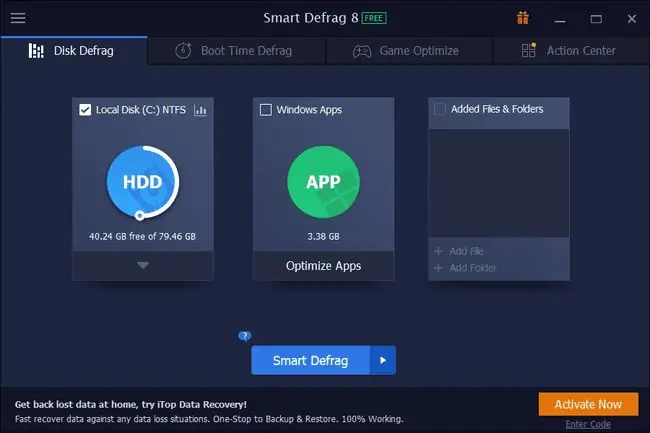
Ce ne place
- Defragmentare programată obișnuită și de pornire
- Se poate închide automat după o defragmentare
- Opțiune de analiză automată pentru alerte de defragmentare
- Defragmentarea timpului de pornire
- Optimizarea și/sau prioritizarea pot fi programate
- Excludeți fișierele și folderele dintr-o defragmentare
- Poate defragmenta doar spațiul liber
Ce nu ne place
- Nu permite verificarea erorilor pe un drive
- Nu acceptă defragmentări inactive
-
Încearcă să instaleze un program care nu are legătură în timpul sau după configurare
- Unele opțiuni văzute în versiunea gratuită sunt de fapt utilizabile numai în Smart Defrag Pro
Această recenzie este a versiunii Smart Defrag 8.1.0, care a fost lansată pe 31 august 2022. Vă rugăm să ne informați dacă există o versiune mai nouă pe care trebuie să o examinăm.
Mai multe despre Smart Defrag
- Funcționează cu următoarele sisteme de operare: Windows 11, Windows 10, Windows 8, Windows 7, Windows Vista și Windows XP
- Acceptă rularea și programarea unei defragmentări în timpul unei reporniri
- Mută fișierele utilizate în mod obișnuit în părți mai rapide ale discului pentru un acces mai rapid
- Opțiune de înlocuire a programului implicit Windows Disk Defragmenter
- O versiune portabilă a Smart Defrag poate fi găsită la PortableApps
- Când se finalizează o defragmentare, programul arată un raport detaliat al fiecărui fișier care a fost defragmentat
- Opțiune pentru a închide, a dormi, a hiberna sau a reporni computerul după ce s-a finalizat o defragmentare
- Poate elimina mai multe tipuri de fișiere nedorite înainte de a începe o defragmentare
- Pot defragmenta dosare și fișiere individuale în loc de întregul hard disk
Opțiuni avansate de defragmentare
Acest program are caracteristici unice pe care este posibil să nu le găsiți în software similar.
Defragmentare timp de pornire
În condiții normale, anumite fișiere din Windows sunt blocate. Nu puteți muta aceste fișiere deoarece sunt utilizate în mod constant. Acest lucru cauzează o problemă atunci când doriți să defragmentați acele fișiere, așa că Smart Defrag are o opțiune de defragmentare a fișierelor blocate.
Modul în care funcționează este să configurați programul pentru a defragmenta fișierele blocate atunci când Windows nu este în uz. Singura dată când Windows nu folosește fișierele blocate este în timpul repornirii, așa că Smart Defrag trebuie să ruleze acest tip de defragmentare în timp ce computerul se repornește.
Puteți activa această opțiune din fila Boot Time Defrag. Aici veți găsi opțiunile pentru o defragmentare a timpului de pornire.
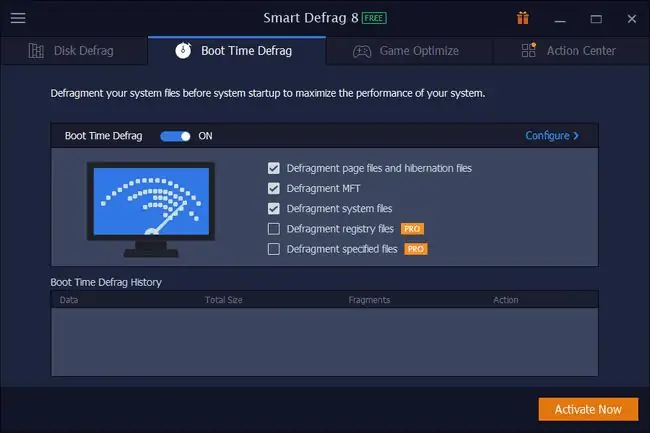
Alegeți să activați timpul de pornire pentru defragmentare și apoi selectați oricare dintre hard disk-urile pe care le-ați conectat. Defragmentarea timpului de pornire poate fi configurată numai pentru următoarea repornire, prima pornire din fiecare zi, la fiecare repornire sau prima pornire într-o anumită zi, cum ar fi la fiecare 7 zile, 10 zile etc.
De asemenea, aveți control asupra a ceea ce este defragmentat. Alegeți dintre fișierele de pagină și fișierele de hibernare, MFT și fișierele de sistem. Există o secțiune Specificați fișierele în setări, care vă permite să defragmentați anumite fișiere alese de dvs.
Curăţare disc
Curăţare disc este o zonă din setările programului pe care s-ar putea să o ratezi dacă nu o cauţi. Vă permite să definiți porțiuni de Windows care sunt scanate pentru fișiere nedorite. Puteți solicita Smart Defrag să șterge aceste fișiere, astfel încât să nu le defragmenteze, ceea ce altfel ar putea face ca o defragmentare să dureze mai mult decât este necesar.
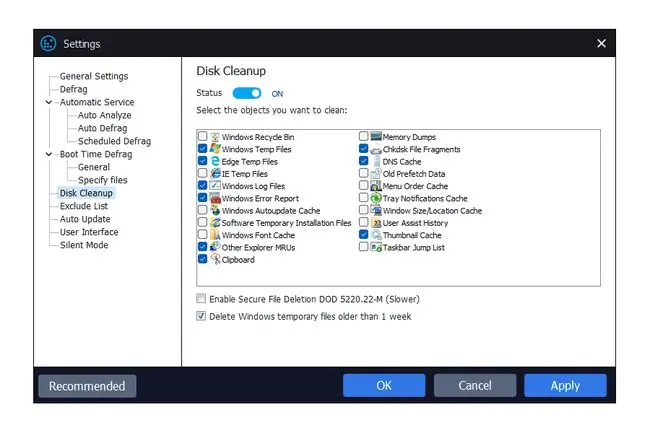
Când executați o defragmentare manuală, puteți curăța aceste zone nedorite. Unele dintre zonele incluse în scanare sunt Coșul de reciclare, fișierele temporare Internet Explorer, clipboard-ul, datele vechi de preluare preliminară, depozitele de memorie și fragmentele de fișiere chkdsk. Există chiar și o setare suplimentară pentru a activa ștergerea securizată a fișierelor folosind DoD 5220.22-M, una dintre cele mai populare metode de dezinfectare a datelor.
Pentru a rula o curățare a discului cu Smart Defrag, utilizați meniul drop-down de sub unitatea specifică care ar trebui curățată și selectați Disk Cleanup. Acum, când executați o defragmentare, hard disk-urile pe care le-ați selectat pentru a fi curățate vor rula mai întâi acel proces înainte de a începe defragmentarea.
Gânduri finale despre Smart Defrag
Smart Defrag este unul dintre cele mai bune programe gratuite de defragmentare. Îl poți instala și uita complet de el. Poate fi configurat să ruleze în mod constant în fundal și să își ajusteze automat acțiunile în funcție de ceea ce faci.
Ne place foarte mult că puteți face o curățare a sistemului în timpul unei analize de disc pentru a curăța fișierele nedorite de care nu mai aveți nevoie. Smart Defrag curăță mai multe zone decât toate celel alte programe de defragmentare pe care le-am folosit. Cu toate acestea, nu o face automat. Dacă programul ar putea curăța automat fișierele înainte de fiecare defragmentare, nu ar fi nimic de plâns.
În partea de sus a programului, sub unitățile de disc, există o opțiune de a adăuga un fișier sau un folder la listă. Puteți include fișiere și foldere comune pe care doriți să le defragmentați în mod regulat. De asemenea, atunci când faceți clic dreapta pe un fișier sau un folder din Windows și alegeți să îl defragmentați cu acest program. Ne place foarte mult această caracteristică. Este o modalitate simplă de a urmări lucrurile despre care poate știți că sunt întotdeauna fragmentate și aveți acces direct pentru a le defragmenta.
Ne bucurăm că există o listă de excluderi în setări. Dacă aveți date care nu vă deranjează, conțin fragmente, atunci adăugarea acestora le va exclude atât dintr-o analiză, cât și dintr-o defragmentare. De asemenea, în setări, puteți alege să omiteți fișierele care depășesc o anumită dimensiune a fișierului, ceea ce este bine dacă aveți multe fișiere mari care ar prelungi în mod normal timpul de defragmentare dacă sunt incluse.
Nu toate programele de defragmentare acceptă scanări ale timpului de pornire, așa că faptul că acesta o face doar se adaugă la extraordinara sa.
Ceva despre care nu suntem fani în niciun program este atunci când programul de instalare încearcă să vă determine să instalați software suplimentar. Smart Defrag ar putea încerca să instaleze un alt program în timpul instalării, dar îl puteți închide cu ușurință.






